이전 버전의 Windows와 마찬가지로 로컬 또는 Microsoft 계정의 이름이 로그인 화면과 Windows 10의 시작 메뉴 왼쪽 상단에 표시됩니다. 이름이 표시되는 방식에 만족하지 않으면 시작 또는 로그인 화면에서 Windows 10의 Microsoft 계정 또는 로컬 사용자 계정의 표시 이름을 쉽게 편집 할 수 있습니다.
이 가이드에서는 Windows 10에서 로컬 사용자 계정 이름과 Microsoft 계정 이름을 변경하는 방법에 대해 설명합니다.
방법 1 - Microsoft 계정 이름 바꾸기
방법 2 - 로컬 사용자 계정 이름 바꾸기
방법 1/2
Windows 10에서 Microsoft 계정 이름 변경
참고 : Microsoft 계정의 이름을 바꾸려면 PC가 인터넷에 연결되어 있어야합니다.
중요 : 이 방법은 Microsoft 계정 이메일 주소의 이름을 바꾸지 않으며 시작 메뉴와 로그인 화면에 표시되는 표시 이름 만 변경합니다.
1 단계 : Windows 10 가이드에서 설정 앱을 여는 방법의 안내에 따라 설정 앱을 엽니 다.

2 단계 : 설정 앱이 실행되면 계정 아이콘을 클릭하십시오.
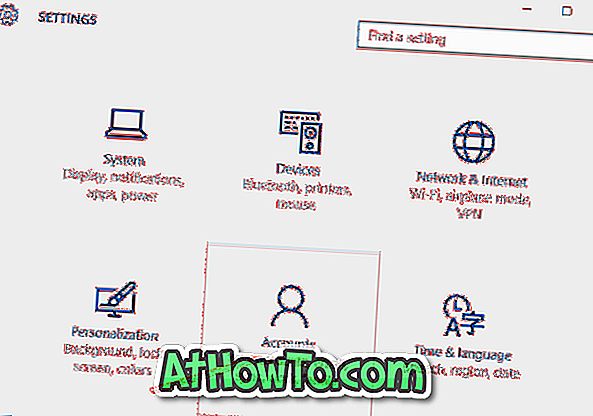
3 단계 : 귀하의 이메일 및 계정을 클릭하십시오.
4 단계 : 이제 내 Microsoft 계정 관리 링크를 클릭하십시오. 그러면 기본 브라우저에서 새 링크가 열립니다. 비밀번호를 입력하라는 메시지가 표시되면 Microsoft 계정에 대해 비밀번호를 입력 한 다음 로그인을 클릭하십시오.
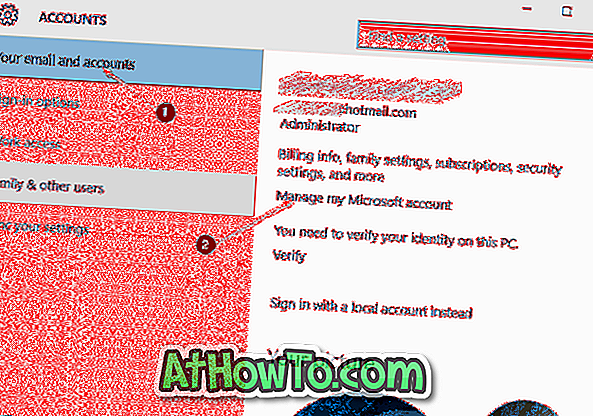
5 단계 : 다음 페이지가 표시되면 왼쪽에서 Microsoft 계정 표시 이름 바로 아래에 나타나는 이름 수정 링크를 클릭하십시오.
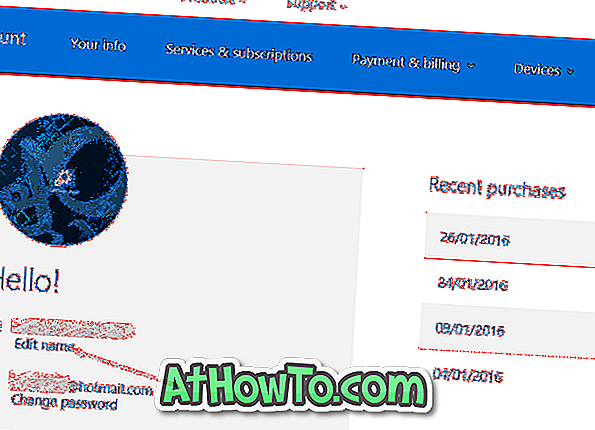
6 단계 : 마지막으로 Microsoft 계정 표시 이름을 변경할 수있는 다음 페이지가 표시됩니다. 완료되면 저장 버튼을 클릭하여 새 이름을 저장하십시오. 그게 다야!
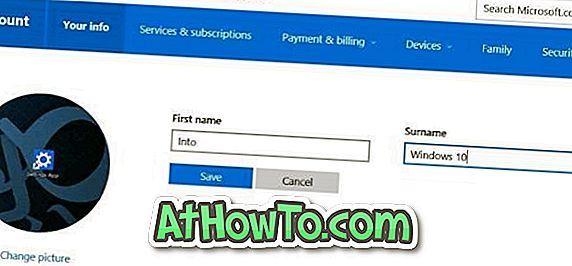
방법 2/2
Windows 10에서 로컬 사용자 계정 이름 바꾸기
1 단계 : 시작 메뉴 검색 상자에 제어판 을 입력하거나 시작 단추를 마우스 오른쪽 단추로 클릭 한 다음 제어판을 클릭하여 제어판을 엽니 다.
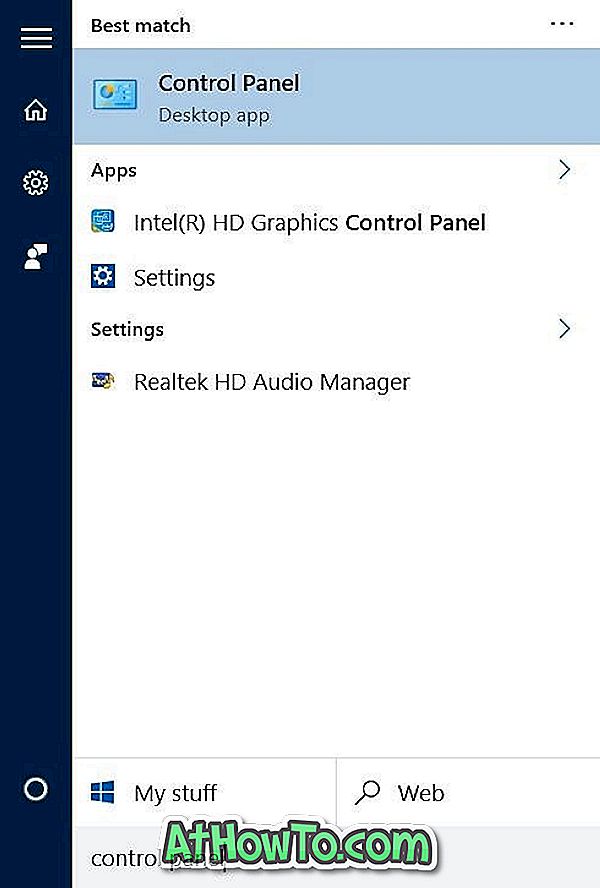
2 단계 : 제어판 보기 를 작은 아이콘으로 변경하십시오. 사용자 계정을 클릭하십시오.
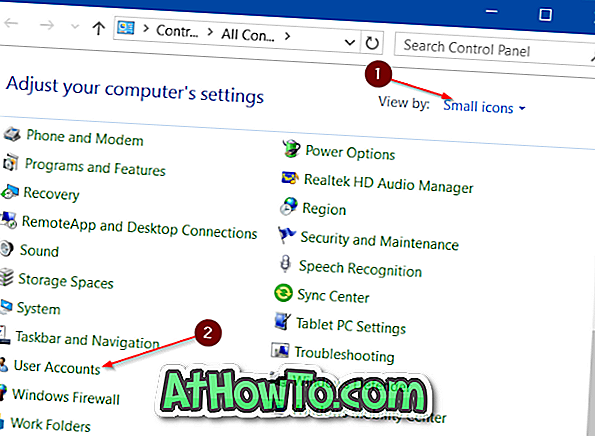
3 단계 : 다른 계정 관리를 클릭하여 PC의 모든 로컬 계정과 Microsoft 계정을 확인합니다. 이름을 바꿀 로컬 사용자 계정을 클릭하십시오.
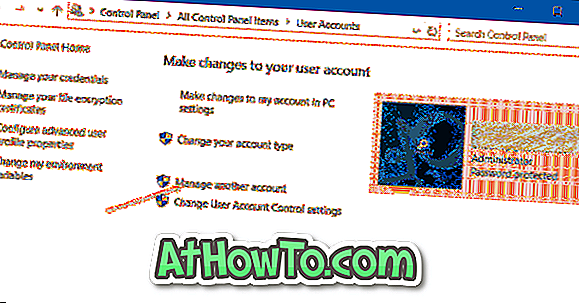
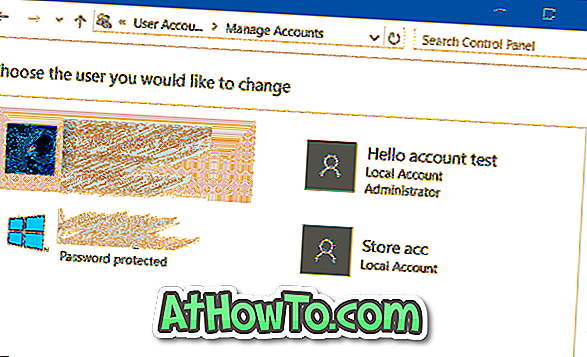
4 단계 : 계정을 클릭하면이 창이 열립니다. 계정 이름 변경 링크를 클릭 한 다음 이름 변경 단추를 클릭하기 전에 새 계정 이름을 입력 하십시오 . 그게 다야!
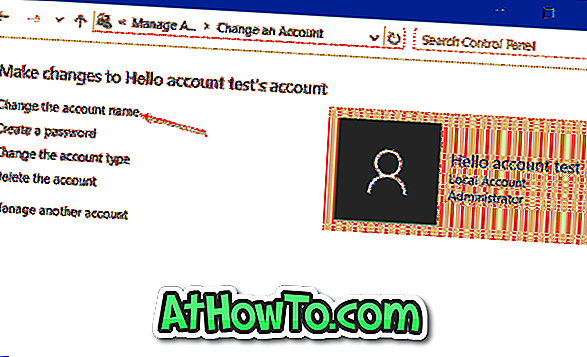
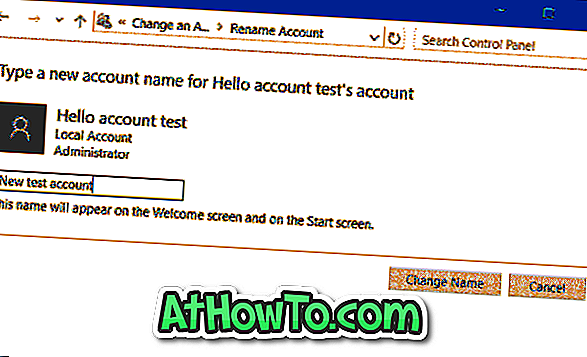
Microsoft 계정 가이드없이 Windows 10을 설치하고 사용하는 방법에 관심이있을 수 있습니다.













